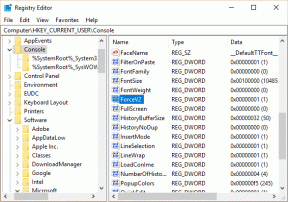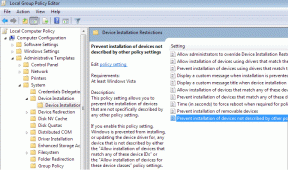Hvordan ser gearikonet ud i Gmail, og hvor kan man finde det? – TechCult
Miscellanea / / September 14, 2023
Tandhjulsikonet i Gmail fungerer som kontrolcenter for din e-mail-oplevelse. At identificere og lokalisere det er et vigtigt skridt for at frigøre dets fulde potentiale. I denne artikel vil vi undersøge, hvordan tandhjulsikonet ser ud, og hvordan du finder det for at tilpasse dine Gmail-indstillinger til en mere personlig og effektiv e-mail-workflow.

Indholdsfortegnelse
Hvordan ser gearikonet ud i Gmail, og hvor kan man finde det?
Gmails tandhjulsikon ligner en miniature tandhjul eller gear. Afhængigt af den enhed og version af Gmail, du bruger, kan det virke lidt anderledes. Det er et lille, elliptisk eller semi-elliptisk ikon. Den har ofte bittesmå tænder eller hak hele vejen rundt, hvilket giver den et gear-lignende udseende. Typisk er ikonet sort eller grå.
Tandhjulsikonet på Gmail er standardikonet til angive indstillinger
. Dit e-mail-kontrolpanel er repræsenteret af det lille gearsymbol, som normalt er placeret i øverste højre hjørne af din Gmail-grænseflade. Når du klikker på tandhjulsikonet, vises en rullemenu, som har adgang til din Gmail-kontos forskellige indstillinger og tilpasningsvalg.Rullemenuen for Gmail-tandhjulsikonet indeholder følgende oplysninger:
- Se alle indstillinger: Du kan få adgang til den komplette indstillingsmenu for din Gmail-konto. Her kan du tilpasse forskellige aspekter af din konto.
- Apps i Gmail: Du kan vælge, hvilken app du kan bruge i Gmail-grænsefladen, såsom Google Chat eller Google Meet.
- Displaytæthed: En anden vigtighed af tandhjulsikonet på Gmail er, at det kan hjælpe dig med at reducere tætheden, så det viser færre e-mails på skærmen.
- Temaer: Du kan tilpasse temaet for din Gmail ved at ændre baggrunden eller vælge forskellige tilgængelige temaer i indstillingerne.
- Indbakketype: Fra denne menu kan du indstille indbakketypen efter dine præferencer, f.eks. Vigtigt først, Ulæst først, Stjernemarkeret først og mere.
Derfor er tandhjulsikonet dit go-to-værktøj til Gmail-tilpasning, uanset om du vil forbedre din e-mailsignatur eller justere dine indbakkeindstillinger.

Hvor er gearikonet i Chrome?
Tandhjulsikonet på Google Chrome mobilapp kan findes i øverste højre hjørne. Den kan tilgås ved at trykke på ikon med tre prikker fra øverste højre hjørne.
Bemærk: Efterhånden som Google udgiver opdateringer til browseren, kan Chrome-brugergrænsefladen og design ændre sig over tid. Stilen og ikonerne kan have ændret sig, hvis du kører en nyere version af Chrome, men menuen med tre prikker er stadig en hyppig måde at få adgang til indstillinger og muligheder.

Læs også: Hvad sker der, hvis du ikke kan huske Gmail-adgangskoden?
Hvordan finder man gearikonet på Gmail?
Gmail havde ændret sig fra at bruge et konventionelt tandhjulsikon til at bruge en alternativ metode til at få adgang til indstillingerne. Du skal normalt klikke på dit profilbillede eller initial i øverste højre hjørne af Gmail-vinduet for at få adgang til indstillingerne. Sådan kan du finde tandhjulsikonet på Gmail:
1. Åbn Google Chrome browser på din pc.
2. Klik på Google Appsikon hvilket er angivet med en firkant lavet af ni prikker.

3. Vælg Gmail.

4. Klik på gear ikon adgang indstillinger.

Nogle funktioner kan ændre sig afhængigt af, hvor du kommer fra, og den præcise version af Gmail, du bruger, men tandhjulsikonet er stadig indgangspunktet til indstillinger og tilpasninger.
Hvorfor er der intet tandhjulsikon på Gmail?
Tandhjulsikonet på Gmail er muligvis ikke der på din skærm eller dit vindue pga flere faktorer. Et par af dem kunne være:
- Fejl: Nogle gange, på grund af dårlig forbindelse, indlæser din browser muligvis ikke hvert enkelt ikon i vinduet. Vent et stykke tid, og sørg for, at du har en aktiv internetforbindelse.
- Kun tilgængelig på pc-versionen af Gmail: Tandhjuls- eller tandhjulsikonet på Gmail er kun tilgængeligt i browserversionen. Du kan ikke se dette ikon, når du bruger Gmail-telefonappen til at få adgang til Gmail. På din telefon vil tandhjulsikonet være indstillingerne.
Følg nedenstående metoder for at løse dette problem:
- Tjek internetforbindelse: Sørg for at tjekke din internetforbindelse. Som nævnt ovenfor bliver din webside muligvis ikke fuldt indlæst på grund af din dårlige internetforbindelse.
- Ryd cache: Der kan være en masse cache eller uønskede slettede data på din Chrome. Sørg for at ryd Chrome-appens cache så din Gmail kører problemfrit.
- Log ud: Log ud af din Gmail-konto, hvis fejlen fortsætter. Nogle gange kan fejlfindingsfejlene også være på din Gmail-konto. Det kan hjælpe at logge ind og ud.
Læs også: Sådan aktiveres Gmail Dark Mode på Windows 10
Gennem denne artikel forventer vi, at du har fået indsigt i hvordan et tandhjulsikon ser ud på Gmail og hvor den kan findes. Så næste gang du er i din Gmail-indbakke, skal du kigge efter tandhjulsikonet. Det kan hjælpe dig med at tilpasse din e-mail-oplevelse. Hvis du har flere spørgsmål eller har brug for yderligere hjælp, så tøv ikke med at kontakte os via kommentarfeltet. God e-mail!
Pete er senior skribent hos TechCult. Pete elsker alt inden for teknologi og er også en ivrig gør-det-selv-mand i hjertet. Han har ti års erfaring med at skrive vejledninger, funktioner og teknologivejledninger på internettet.